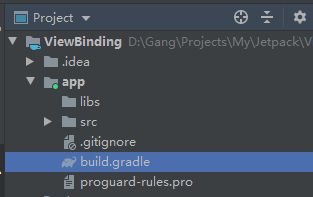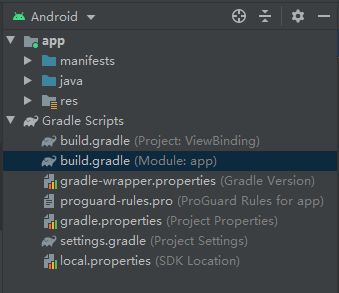【Android Jetpack系列】一、ViewBinding的使用
关于本系列的说明
作为学习Jetpack的系列文章, 可能会更新得很慢, 本系列文或者应该称之为学习笔记…
观看本文的同学, 应该已经有具备开发简单Android App的能力了, 若是零基础, 那么阅读本文可能有些难懂, 我只能尽量简单解释。
本文所用开发环境以及SDK版本如下,读者应该使用不低于本文所使用的开发环境.
Android Studio 4.0.1
minSdkVersion 21
targetSdkVersion 30
关于 compileSdkVersion 编译版本的说明, 并不是越高越好, 编译版本越高则表示SDK越新, 这种条件下一般会出现许多新问题, 通常是权限问题。所以这里用的是30(Android 10)。
关于本文中的代码片段, 统一采用伪代码形式。
关于本文使用的编程语言, 统一使用 Kotlin。
关于 Jectpack 的介绍, 这里就不再赘述了, 百度…
正文
注意:视图绑定在 Android Studio 3.6 Canary 11 及更高版本中可用。
viewBinding 是什么? 直接翻译成中文, 含义就是: 视图绑定。
开启 viewBinding
首先找到 项目 的 build.gradle 并打开, 举两张图片。
如何开启呢?官方文档中介绍了两种开启方式, 我们分别来看。
方式一:
android {
...
viewBinding {
enabled true
}
...
}
方式二(推荐):
android {
...
buildFeatures {
viewBinding true
}
...
}
这里推荐使用方式二。
有的还会这么写, 也是可以的。
android {
...
viewBinding {
enabled = true
}
...
}
android {
...
buildFeatures {
viewBinding = true
}
...
}
使用 viewBinding
在 Android 开发中, 传统的寻找控件使用的是 findViewById, 例如在 res/layout/activity_main.xml 中的界面如下:

...
<TextView
android:id="@+id/myTextView"
android:layout_width="wrap_content"
android:layout_height="wrap_content"
android:text="Hello World!"/>
...
对应的TextView的id则是myTextView, 我们来看在代码中寻找并使用 myTextView 的传统方式。
...
override fun onCreate(savedInstanceState: Bundle?) {
super.onCreate(savedInstanceState)
setContentView(R.layout.activity_main)
//通过Id找到对应的view控件
val myTextView: TextView = findViewById(R.id.myTextView)
//设置新的文本内容
myTextView.text = "你好 世界!"
myTextView.setOnClickListener {
it as TextView
it.text = "你点击了我!"
}
}
...
在使用了viewBinding之后, 则应该是这个样子的。
...
//布局绑定类, 延迟加载
lateinit var binding: ActivityMainBinding
override fun onCreate(savedInstanceState: Bundle?) {
super.onCreate(savedInstanceState)
//binding初始化
binding = ActivityMainBinding.inflate(layoutInflater)
//将根视图作为内容视图
setContentView(binding.root)
//设置新的文本内容
binding.myTextView.text = "你好 世界!"
binding.myTextView.setOnClickListener {
it as TextView
it.text = "你点击了我!"
}
}
...
乍一看, 好像代码量变多了, 而且也没有看到什么优势。
那如果, 是这样呢?
...
lateinit var myTextView: TextView
lateinit var myTextView2: TextView
lateinit var myTextView3: TextView
lateinit var myTextView4: TextView
lateinit var myTextView5: TextView
override fun onCreate(savedInstanceState: Bundle?) {
super.onCreate(savedInstanceState)
setContentView(R.layout.activity_main)
myTextView = findViewById(R.id.myTextView)
myTextView2 = findViewById(R.id.myTextView2)
myTextView3 = findViewById(R.id.myTextView3)
myTextView4 = findViewById(R.id.myTextView4)
myTextView5 = findViewById(R.id.myTextView5)
myTextView.text = "你好 世界!"
myTextView2.text = "你好 世界2!"
myTextView3.text = "你好 世界3!"
myTextView4.text = "你好 世界4!"
myTextView5.text = "你好 世界5!"
}
...
使用 viewBinding 之后
...
lateinit var binding: ActivityMainBinding
override fun onCreate(savedInstanceState: Bundle?) {
super.onCreate(savedInstanceState)
binding = ActivityMainBinding.inflate(layoutInflater)
setContentView(binding.root)
binding.myTextView.text = "你好 世界!"
binding.myTextView2.text = "你好 世界2!"
binding.myTextView3.text = "你好 世界3!"
binding.myTextView4.text = "你好 世界4!"
binding.myTextView5.text = "你好 世界5!"
}
...
值得注意的是, 一旦开启了 viewBinding 那么所有的 xml 布局文件(layout)都将生成一个 Binding 类, 如果需要过滤掉某些 xml 即: 部分xml不生成Binding类。
那么在xml的 根节点 中添加 tools:viewBindingIgnore="true" 属性即可。
<LinearLayout
...
tools:viewBindingIgnore="true">
...
LinearLayout>
与 findViewById 的区别
与使用 findViewById 相比,视图绑定具有一些很显著的优点:
- Null 安全:由于视图绑定会创建对视图的直接引用,因此不存在因视图 ID 无效而引发 Null 指针异常的风险。此外,如果视图仅出现在布局的某些配置中,则绑定类中包含其引用的字段会使用 @Nullable 标记。
- 类型安全:每个绑定类中的字段均具有与它们在 XML 文件中引用的视图相匹配的类型。这意味着不存在发生类转换异常的风险。
这些差异意味着布局和代码之间的不兼容将会导致构建在编译时(而非运行时)失败。
使用 viewBinding 的不足
- 视图绑定不支持布局变量或布局表达式,因此不能用于直接在 XML 布局文件中声明动态界面内容。
- 视图绑定不支持双向数据绑定。
开发过程中, 则需要根据实际情况来决定是否使用 viewBinding 了。